Bejelentkezés és fiók ellenőrzése az ExpertOption alkalmazásban
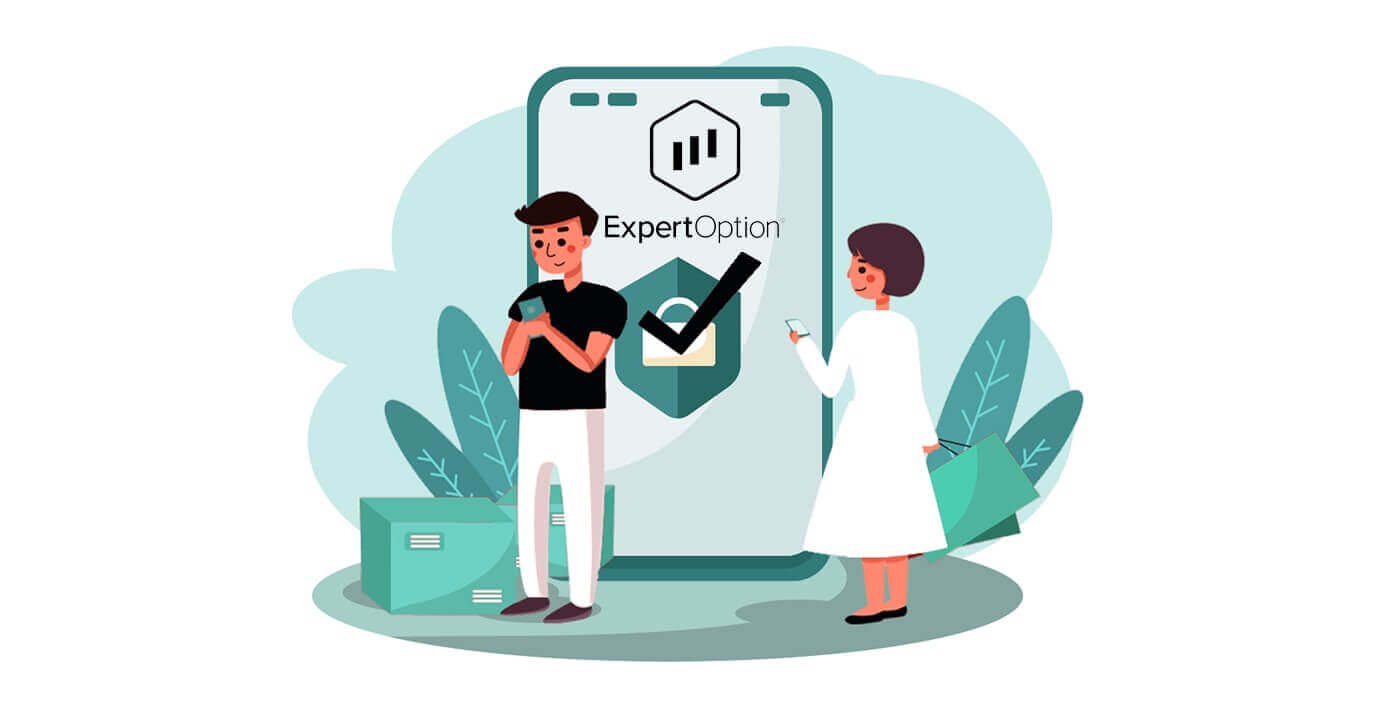
Hogyan jelentkezz be az ExpertOptionba
Hogyan lehet bejelentkezni az ExpertOption fiókba?
- Nyissa meg a mobil ExpertOption alkalmazást vagy webhelyet .
- Kattintson a „Bejelentkezés” gombra.
- Adja meg e-mail címét és jelszavát.
- Kattintson a „Bejelentkezés” kék gombra.
- Ha elfelejtette e-mail-címét, bejelentkezhet a „Google” vagy a „Facebook” használatával.
- Ha elfelejtette a jelszavát, kattintson az "Elfelejtett jelszó" gombra.
Kattintson a "Bejelentkezés" gombra, megjelenik a bejelentkezési űrlap.
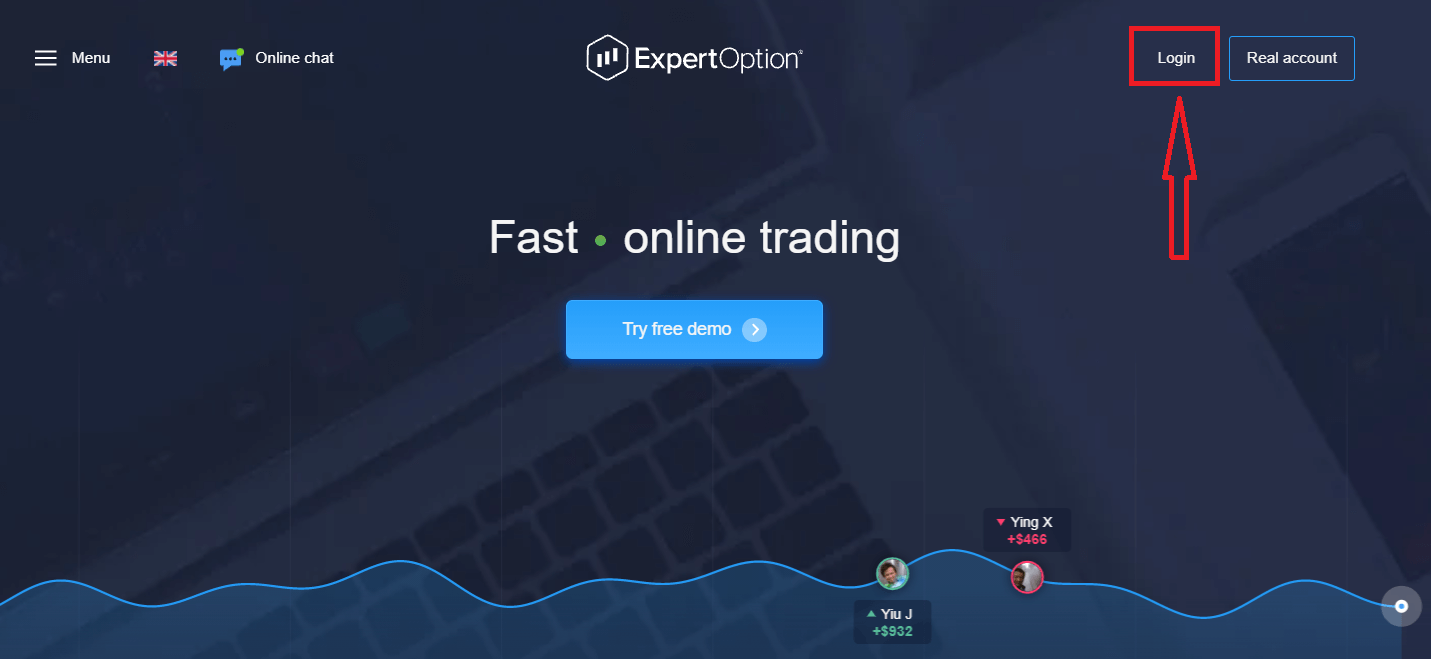
Adja meg e-mail címét és jelszavát, amellyel bejelentkezett fiókjába, majd kattintson a "Bejelentkezés" gombra
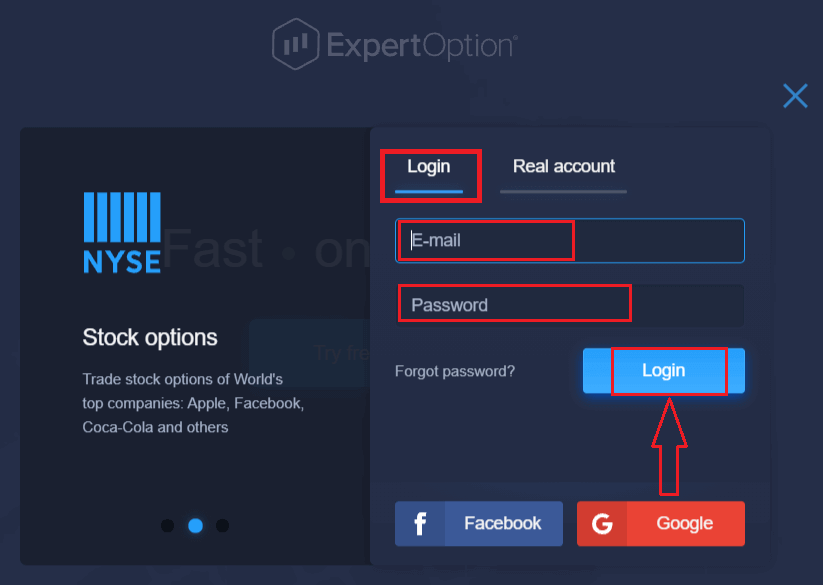
. Sikeres bejelentkezés után a Befizetés oldalt fogja látni az alábbiak szerint. Az Élő kereskedés elindításához befektetést kell végrehajtania a számláján (A minimális befizetés 10 USD).
Befizetés az ExpertOption-ban
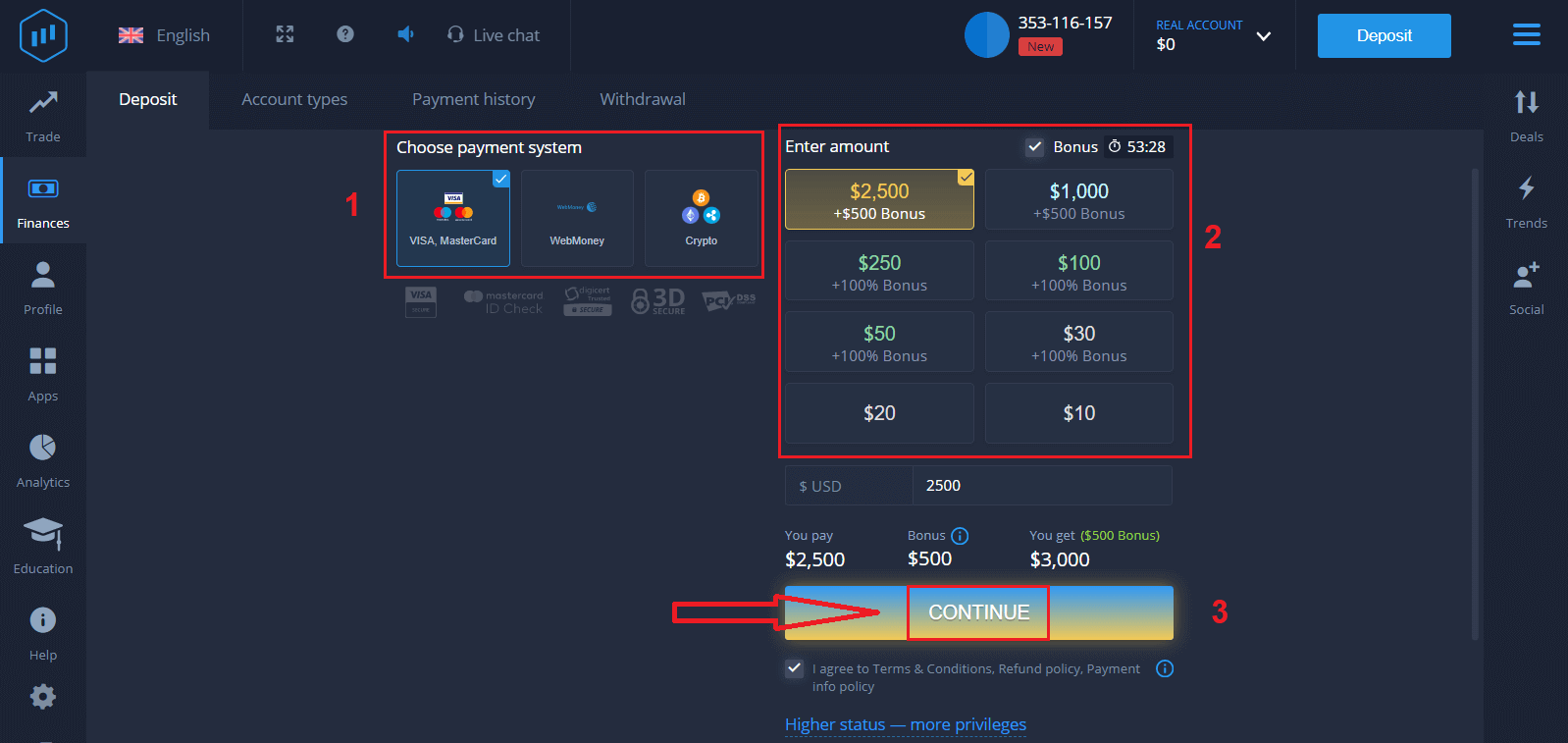
Adja meg a kártya adatait, majd kattintson az "Alap hozzáadása..." gombra.
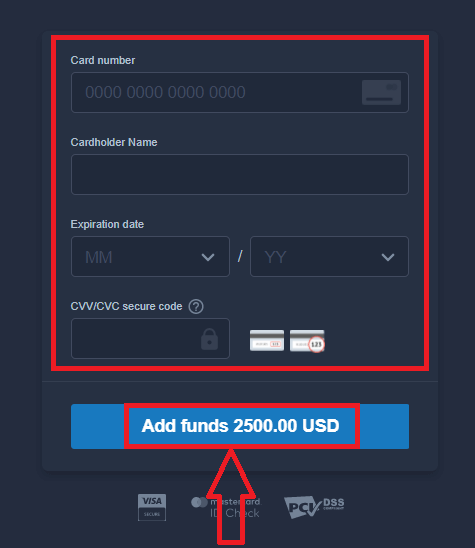
Most már valódi számlán kereskedhet sikeres befizetés után.
Ha demószámlát szeretne használni, kattintson a "VALÓS SZÁMLA" gombra, és válassza a "DEMO SZÁMLA" lehetőséget, hogy elkezdjen kereskedni 10 000 dollárral a demószámlán. A demószámla egy olyan eszköz, amellyel megismerheti a platformot, gyakorolhatja kereskedési készségeit különböző eszközökön, és kockázatok nélkül próbálhat ki új mechanikákat egy valós idejű diagramon.
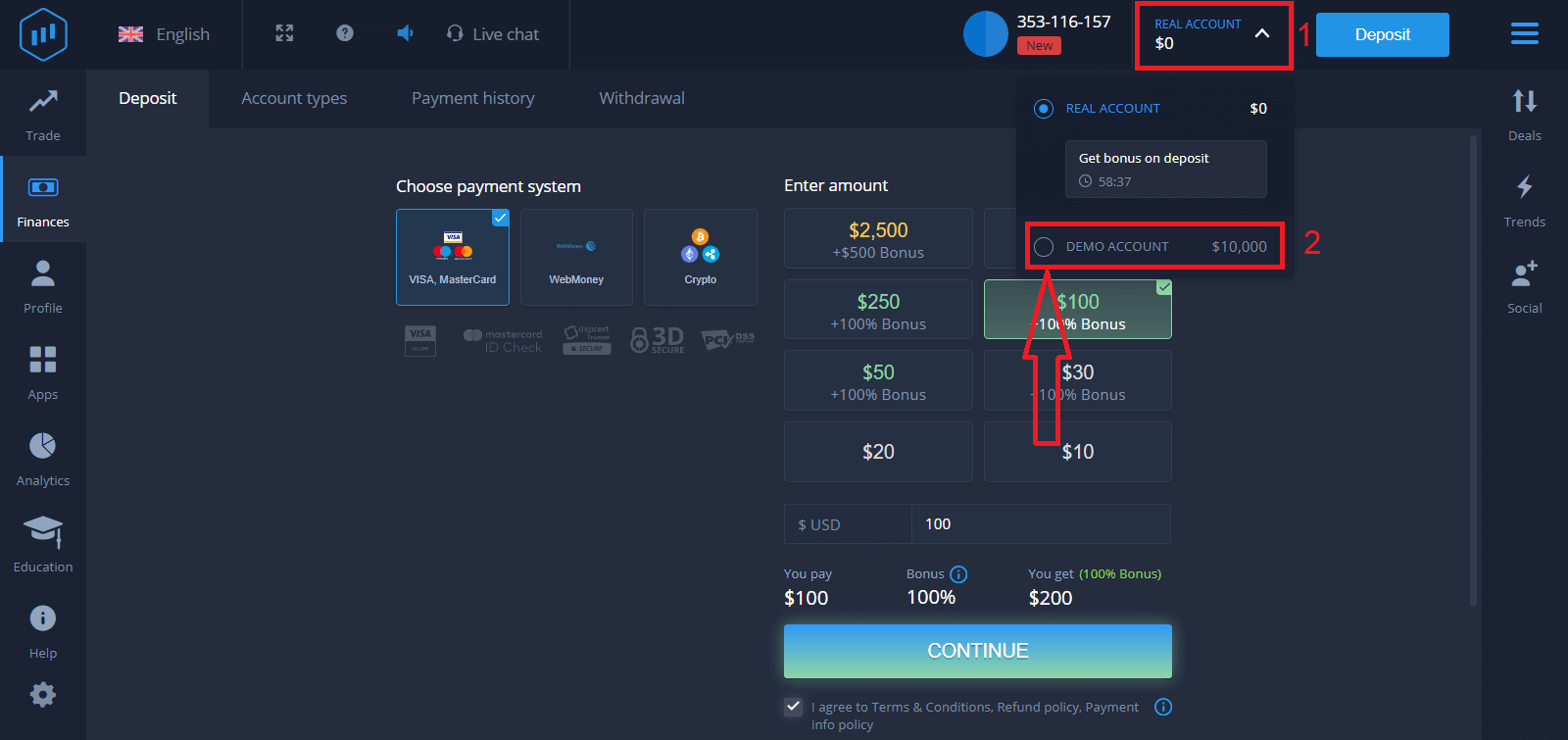
Hogyan lehet bejelentkezni az ExpertOptionba a Facebook segítségével?
A weboldalra személyes Facebook-fiókjával is bejelentkezhet a Facebook gombra kattintva.
1. Kattintson a Facebook gombra 2. Megnyílik a Facebook bejelentkezési ablak
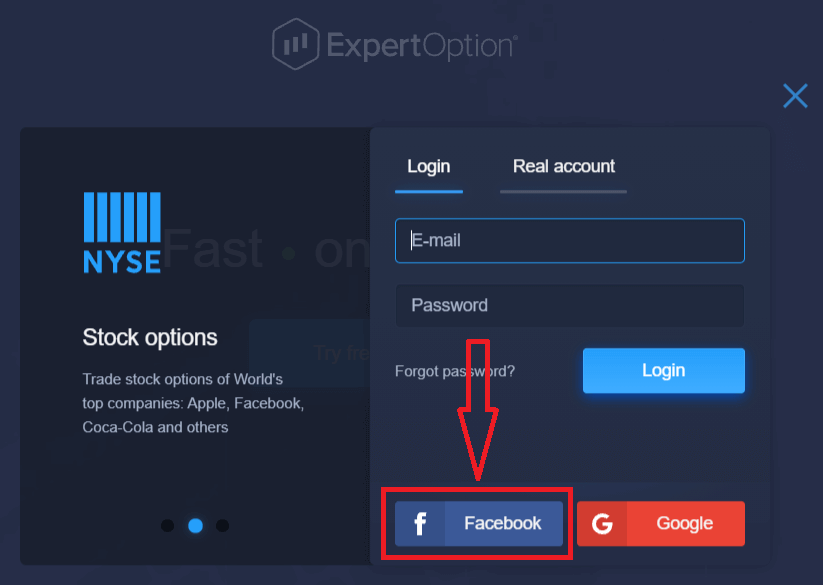
, ahol meg kell adnia az e-mail címét, amelyet a Facebookon való regisztrációhoz használt . Ha a „Bejelentkezés” gombra kattintott, az ExpertOption hozzáférést kér a következőkhöz: Az Ön neve, profilképe és e-mail címe. Kattintson a "Tovább..." gombra. Ezután automatikusan átirányítjuk az ExpertOption platformra.
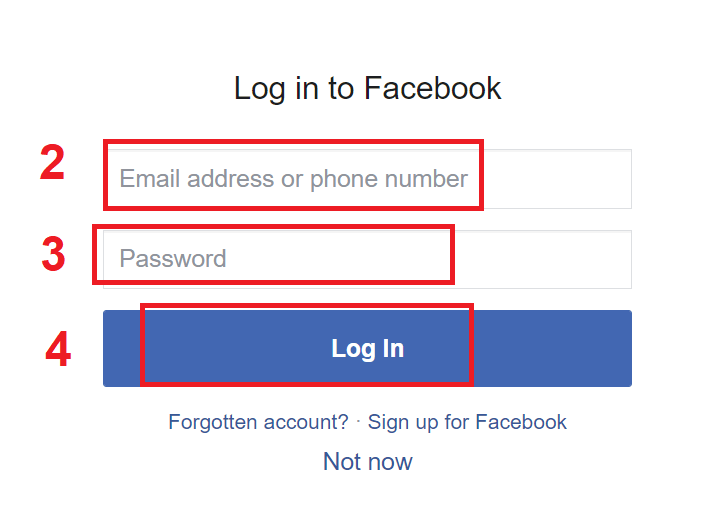
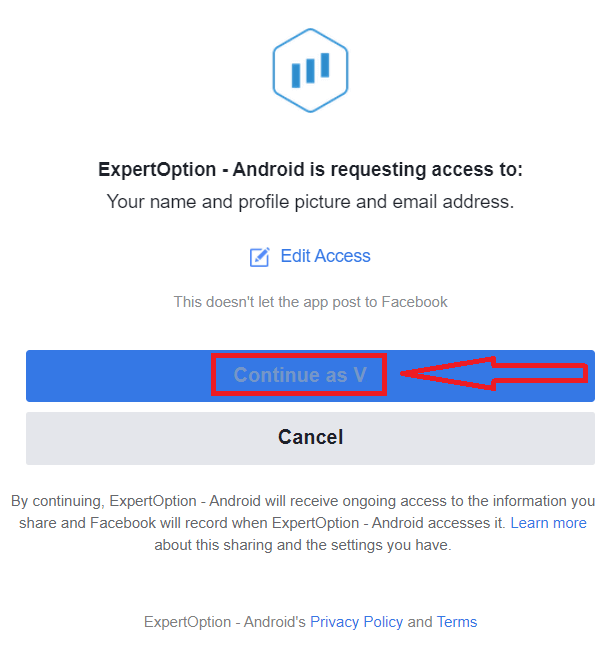
Hogyan lehet bejelentkezni az ExpertOptionba a Google segítségével?
1. A Google -fiókján keresztül történő engedélyezéshez kattintson a Google gombra.
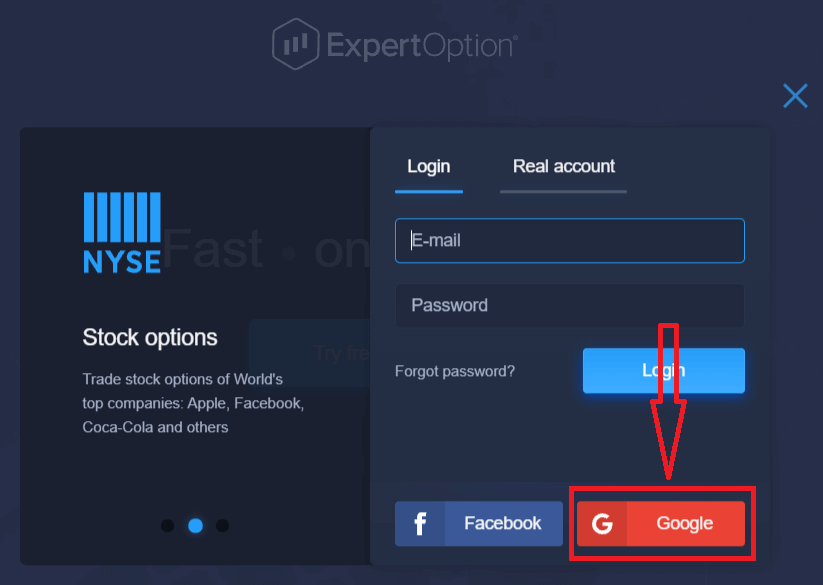
2. Ezután a megnyíló új ablakban írja be telefonszámát vagy e-mail címét, és kattintson a „Tovább” gombra. A rendszer megnyílik egy ablak, ahol meg kell adnia a google fiókjához tartozó jelszót.
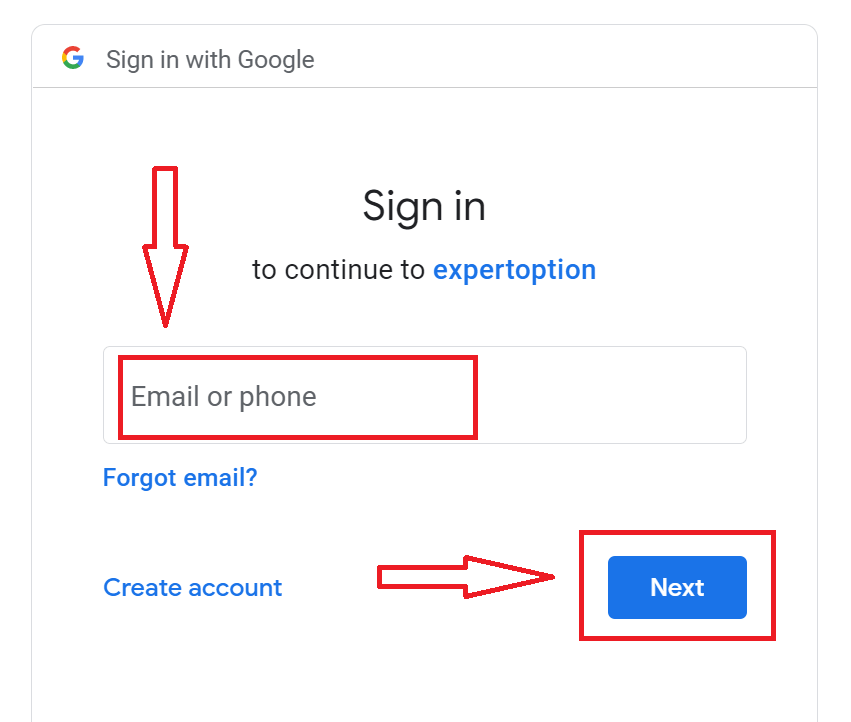
3. Ezután írja be Google-fiókja jelszavát, és kattintson a „Tovább” gombra.
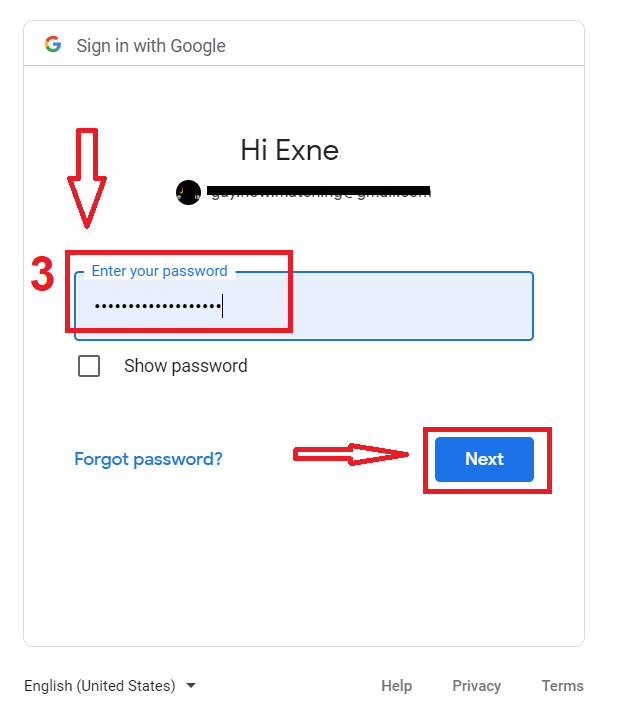
Ezt követően kövesse a szolgáltatástól az Ön e-mail címére küldött utasításokat. Ekkor a személyes ExpertOption fiókjába kerül.
Jelszó-helyreállítás az ExpertOption fiókból
Ne aggódjon, ha nem tud bejelentkezni a platformra, lehet, hogy csak rossz jelszót ad meg. Kitalálhat egy újat.Ha a webes verziót használja
, kattintson az "Elfelejtett jelszó" linkre.
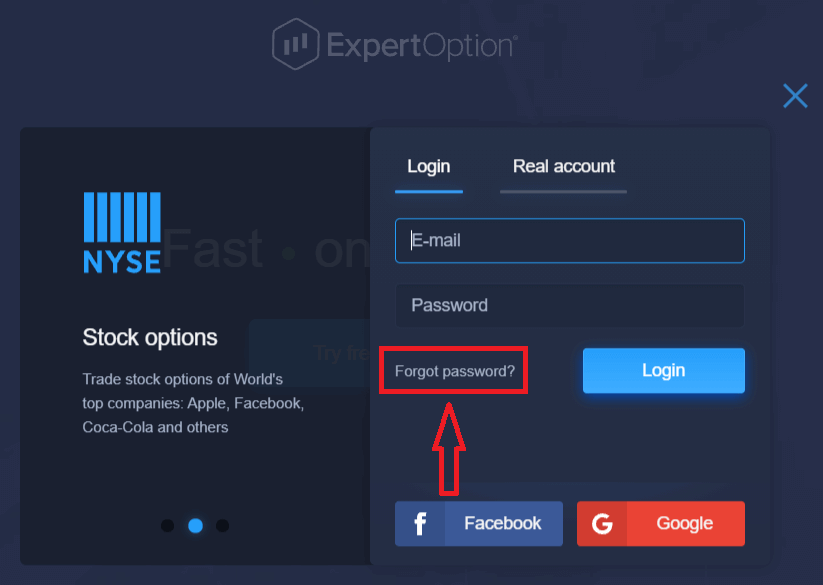
Ezután a rendszer megnyit egy új űrlapot, ahol felkéri Önt, hogy állítsa vissza az ExpertOption-fiókjához tartozó jelszavát. Meg kell adnia a rendszernek a megfelelő e-mail címet, majd kattintson a "Jelszó visszaállítása" gombra.
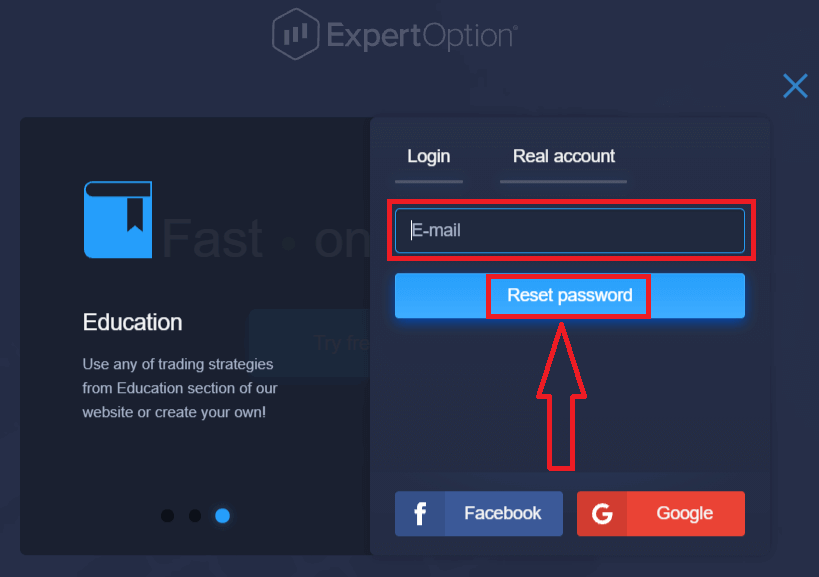
Megnyílik egy értesítés, hogy erre az e-mail címre e-mailt küldtek a jelszó visszaállításához.

A továbbiakban az e-mailben kapott levélben felajánljuk jelszava megváltoztatását. Kattintson a "Jelszó visszaállítása" gombra
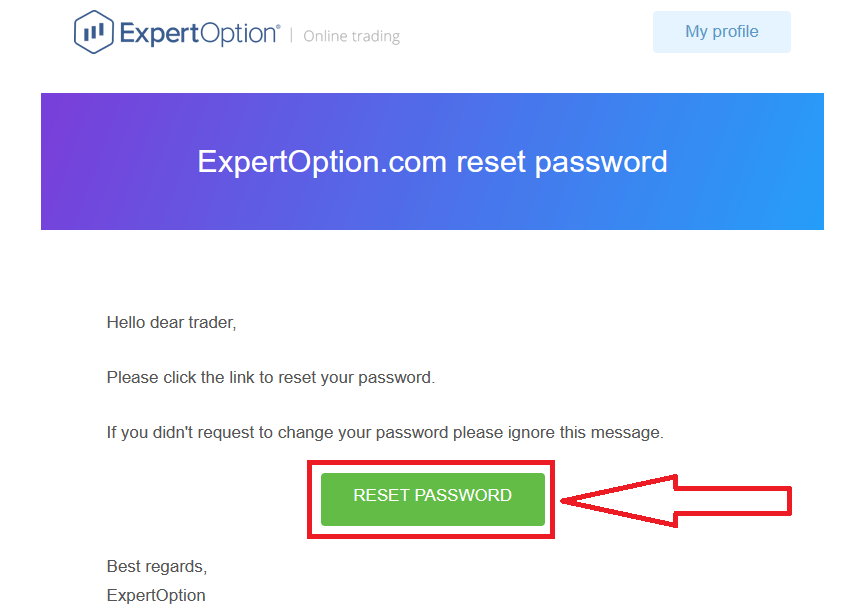
Az e-mailben található hivatkozás az ExpertOption webhely egy speciális részéhez vezet. Írja be ide kétszer az új jelszavát, majd kattintson a "Jelszó módosítása" gombra
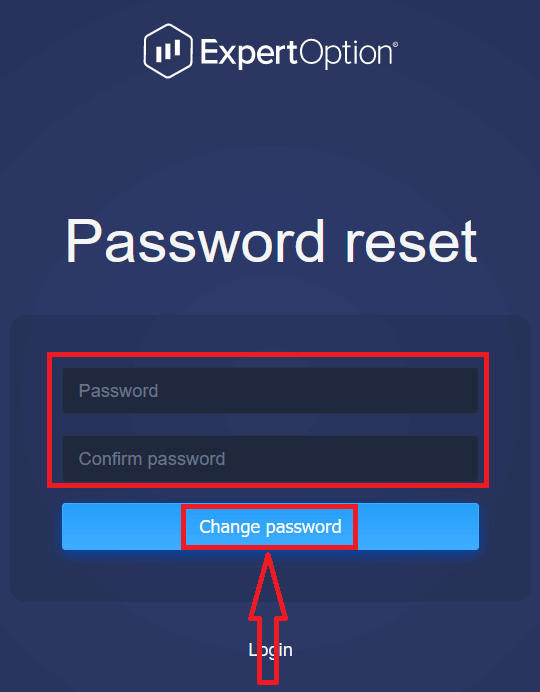
a "Jelszó" és a "Jelszó megerősítése" megadása után. Megjelenik egy üzenet, amely jelzi, hogy a jelszó sikeresen megváltozott.
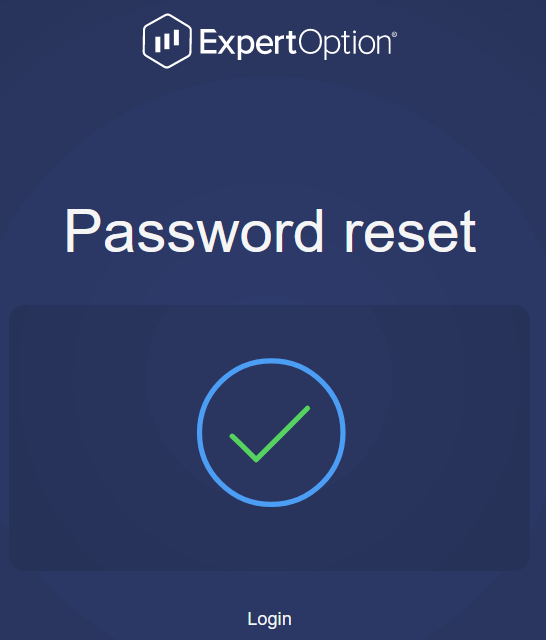
Ez az! Mostantól bejelentkezhet az ExpertOption platformra felhasználónevével és új jelszavával.
Ha mobilalkalmazást használ
Ehhez kattintson a "Menü" ikonra
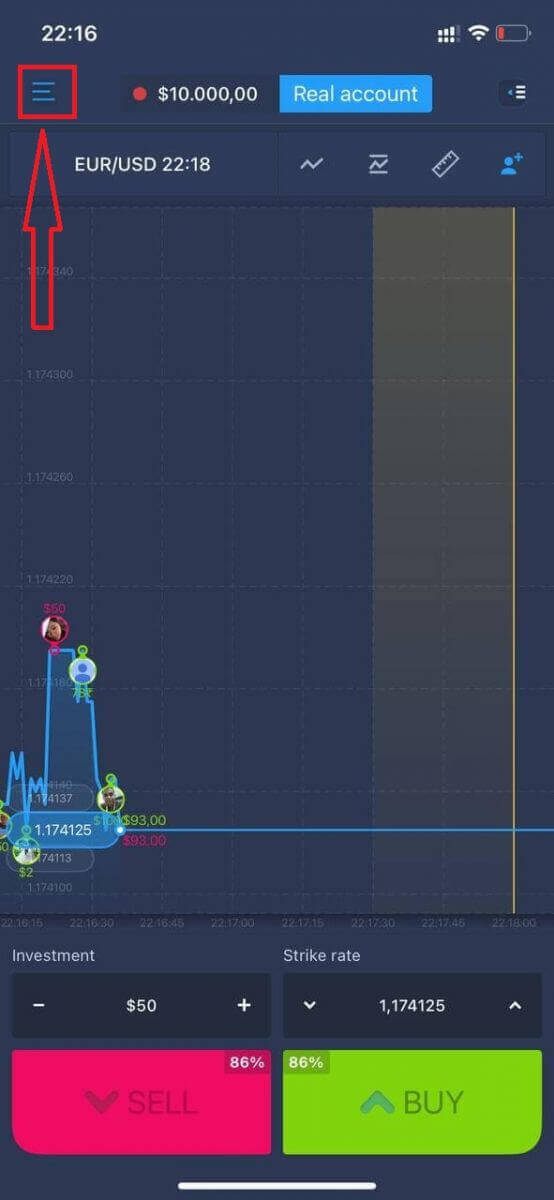
Kattintson a "Bejelentkezés"
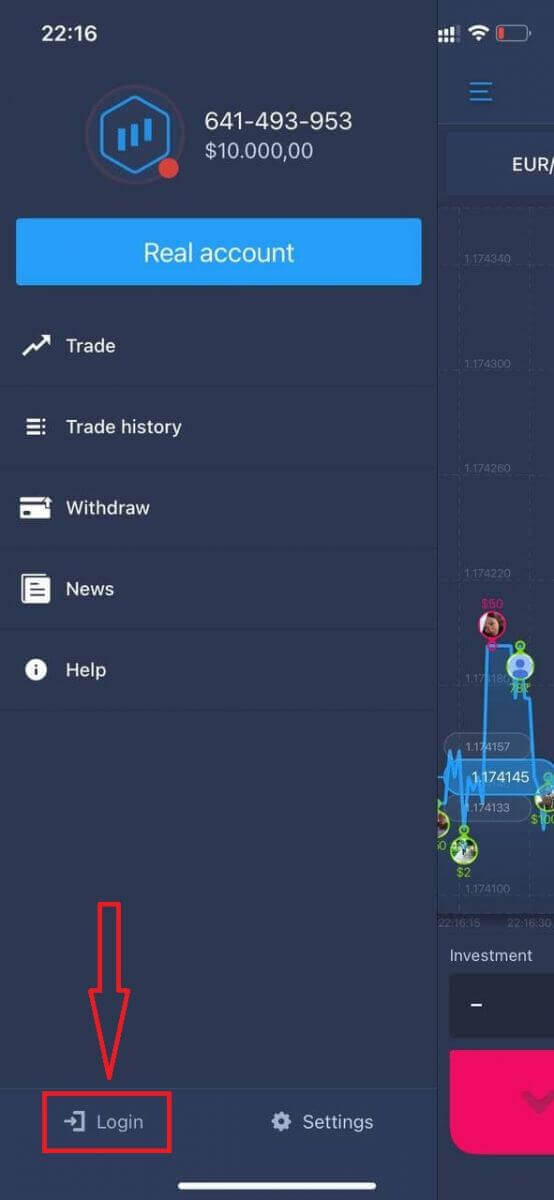
gombra Kattintson az "Elfelejtett jelszó" linkre
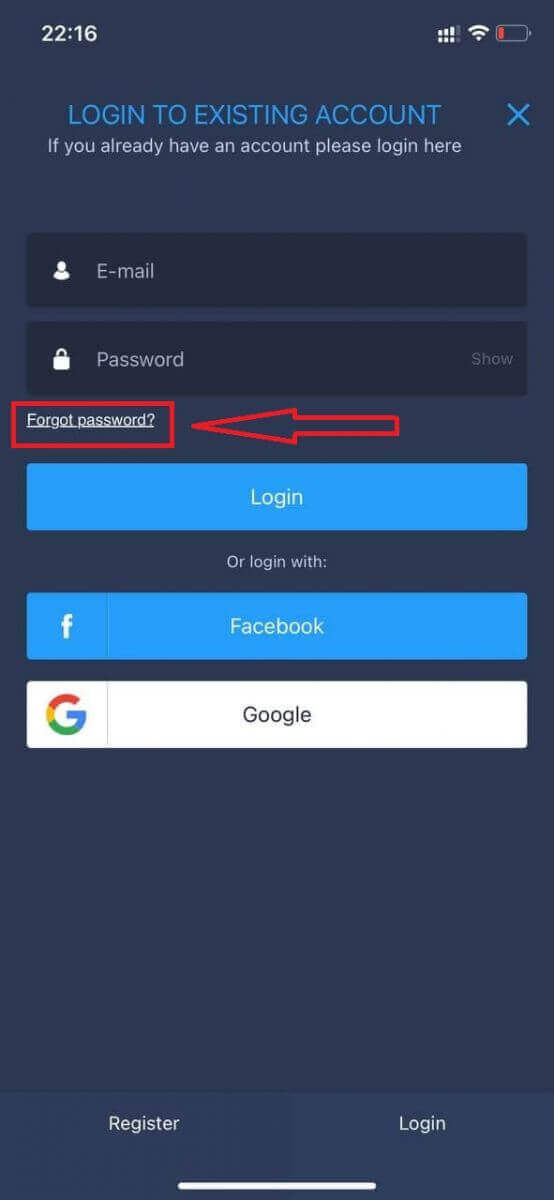
. Az új ablakban írja be a regisztráció során használt e-mail címet, majd kattintson a "Küldés" gombra. Ezután hajtsa végre ugyanazokat a további lépéseket, mint a webalkalmazás
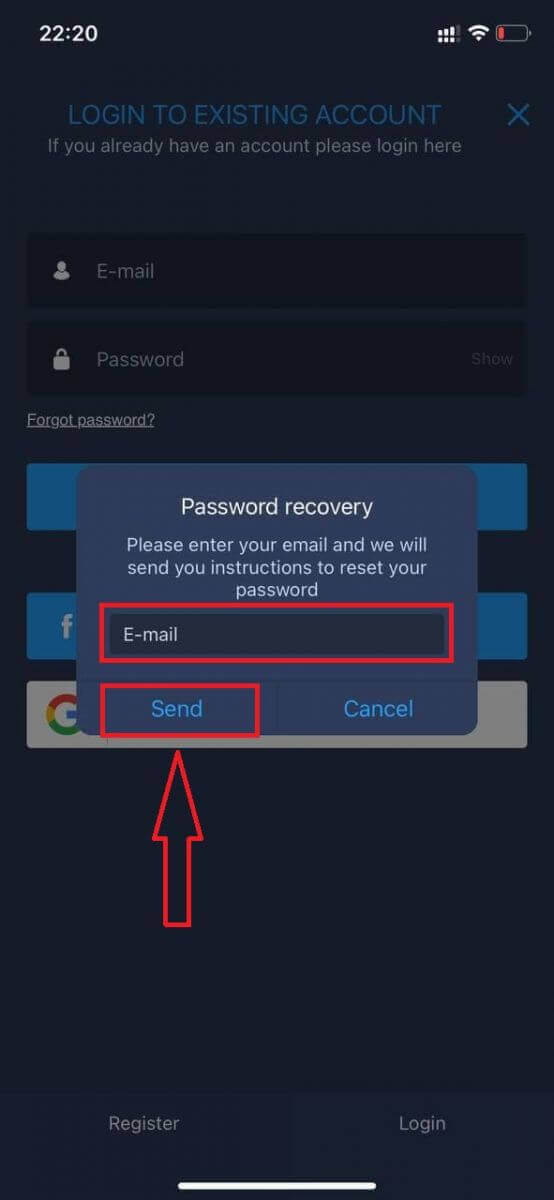
Jelentkezzen be az ExpertOption Mobile Web Version segítségével
Ha az ExpertOption kereskedési platform mobil webes verzióján szeretne kereskedni, akkor ezt könnyedén megteheti. Először nyissa meg a böngészőt mobileszközén. Ezt követően keresse meg a „ expertoption.com ” kifejezést, és keresse fel a bróker hivatalos webhelyét.
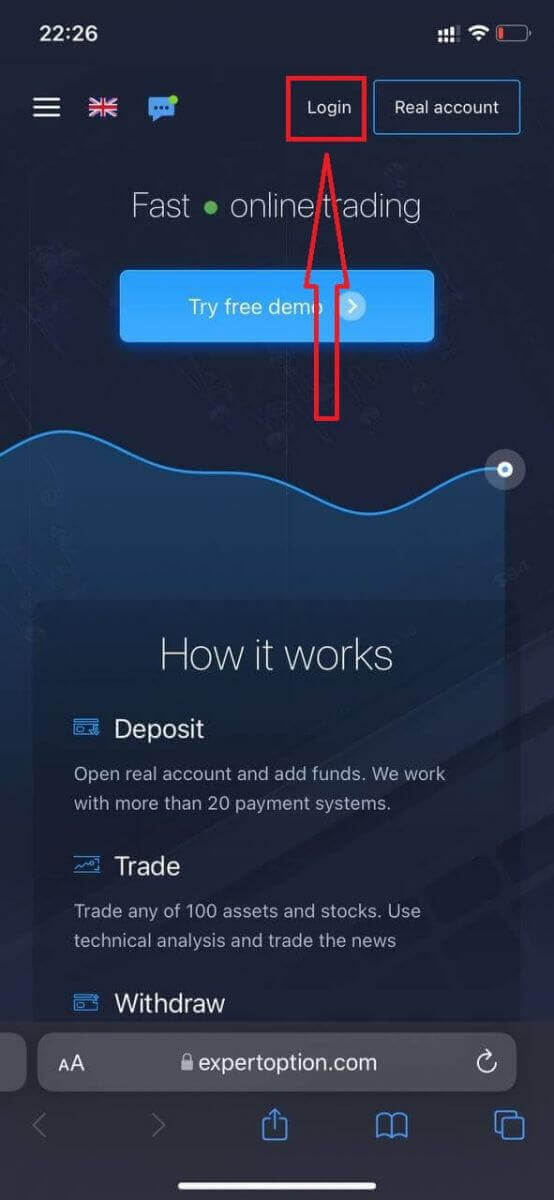
Adja meg e-mail címét és jelszavát, majd kattintson a „Bejelentkezés” gombra.
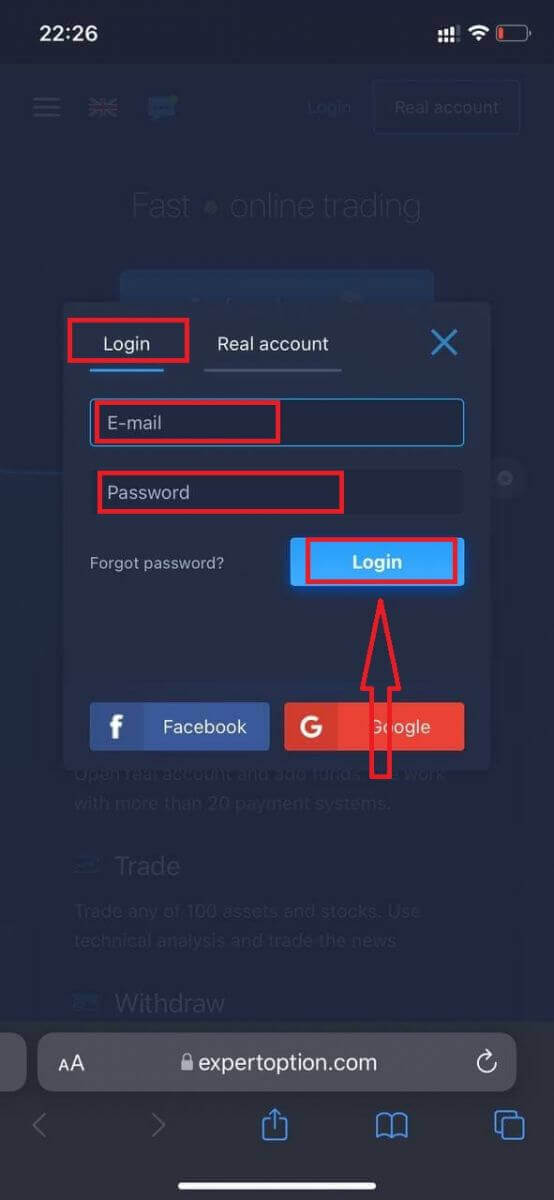
Sikeres bejelentkezés után megjelenik a Befizetés oldal. Az Élő kereskedés elindításához befektetést kell végrehajtania a számláján (A minimális befizetés 10 USD).
Befizetés az ExpertOption-ban
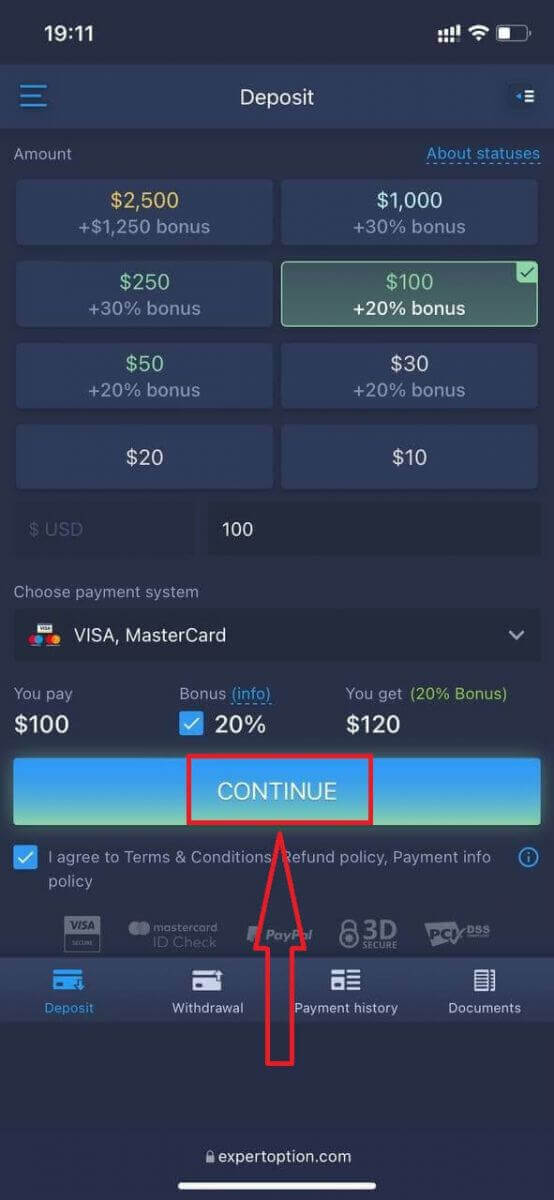
Adja meg a kártya adatait, majd kattintson az "Alap hozzáadása..." gombra.
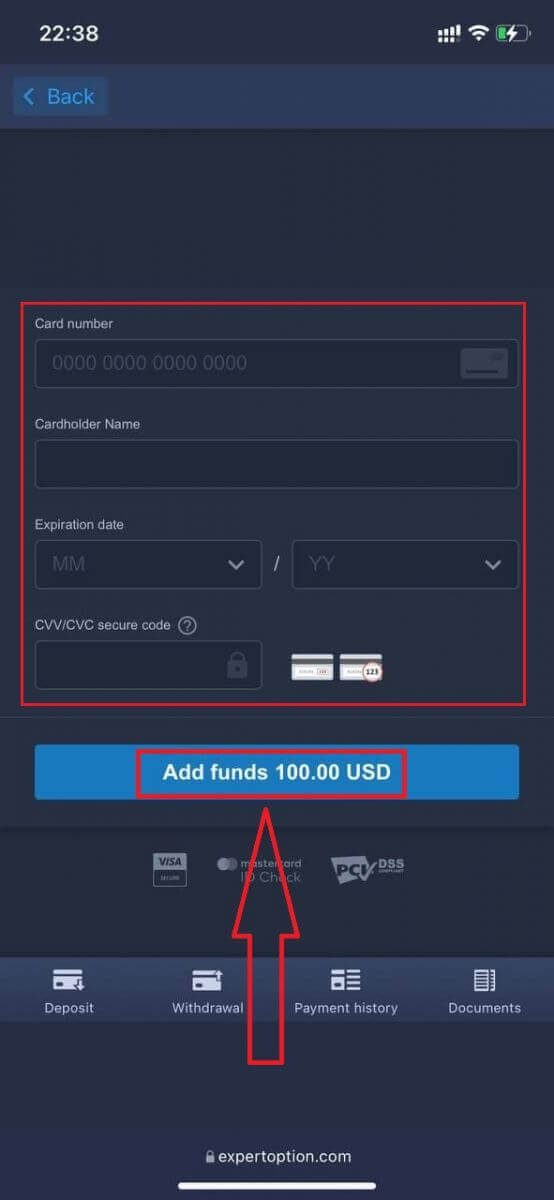
Most már valódi számlán kereskedhet sikeres befizetés után.
Ha demo fiókot szeretne használni, kattintson a "Menü" ikonra.
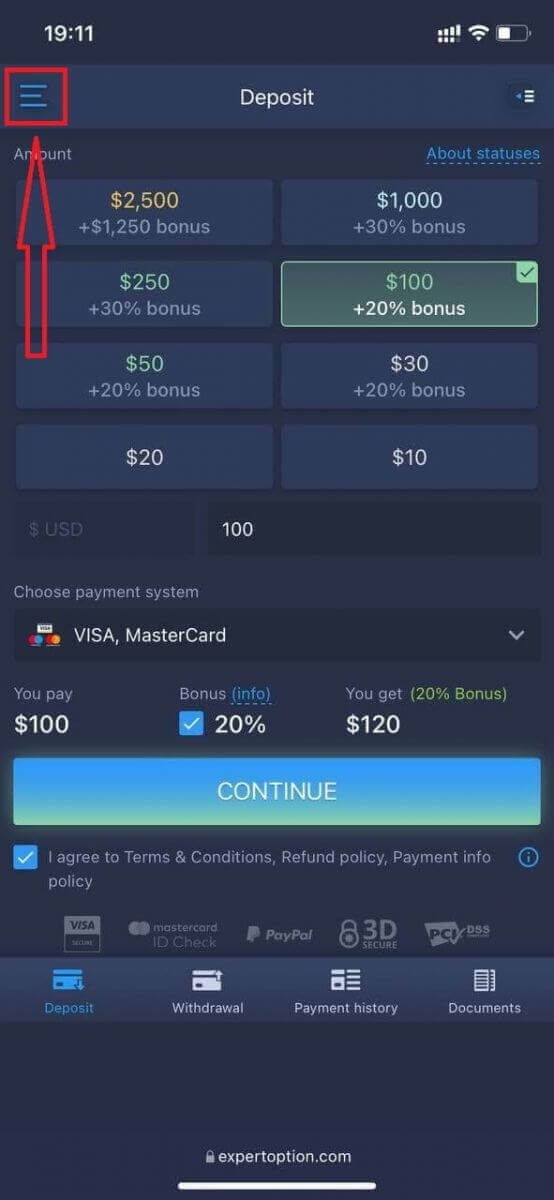
Kattintson a "Kereskedelem" gombra
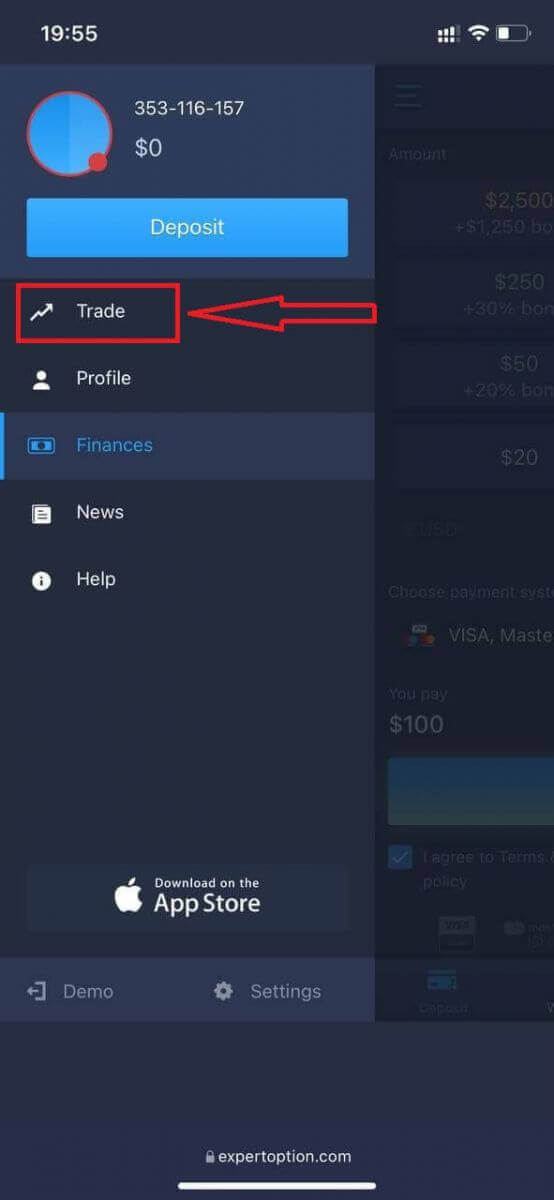
Váltson fiókot Real fiókról Demo fiókra.
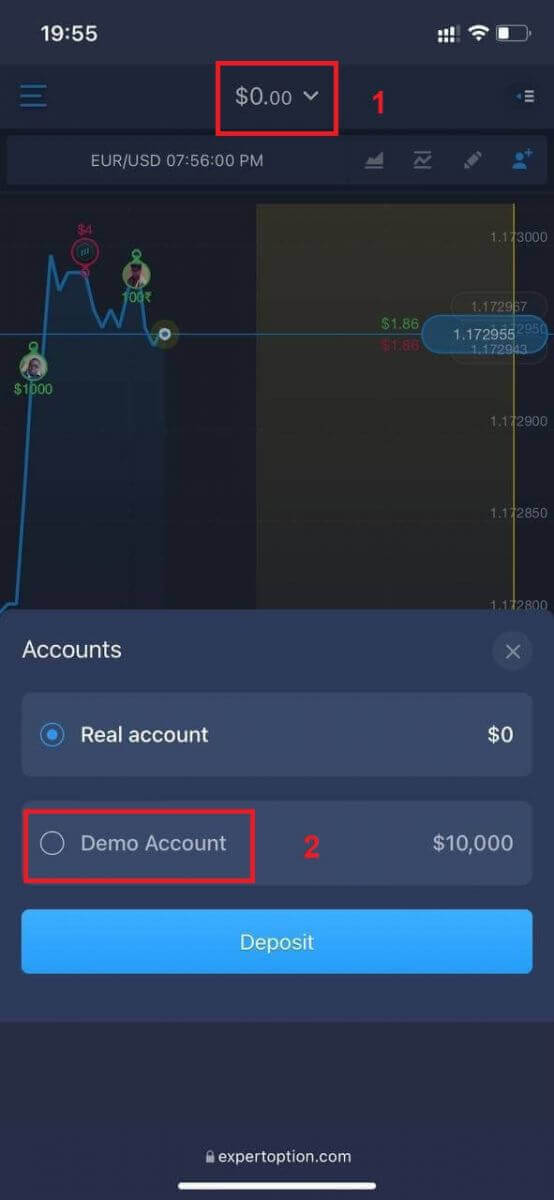
10 000 dollár lesz a demószámlán.
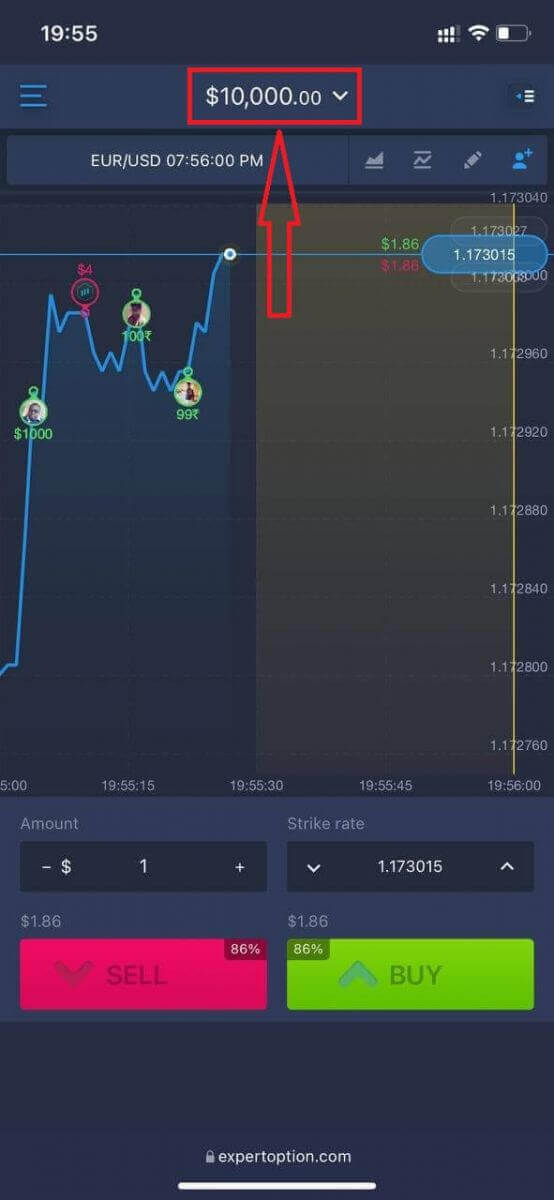
Most már kereskedhet a platform mobil webes verziójáról. A kereskedési platform mobil webes verziója pontosan megegyezik a szokásos webes verziójával. Következésképpen nem lesz probléma a kereskedéssel és az átutalással.
Hogyan lehet bejelentkezni az ExpertOption iOS alkalmazásba?
Az iOS mobilplatformon történő bejelentkezés hasonló az ExpertOption webalkalmazásba való bejelentkezéshez. Az alkalmazás letölthető az App Store-ból a készülékére, vagy kattintson ide . Egyszerűen keresse meg az „ExpertOption - Mobile Trading” alkalmazást, és kattintson a „GET” gombra, hogy telepítse iPhone-jára vagy iPadjére.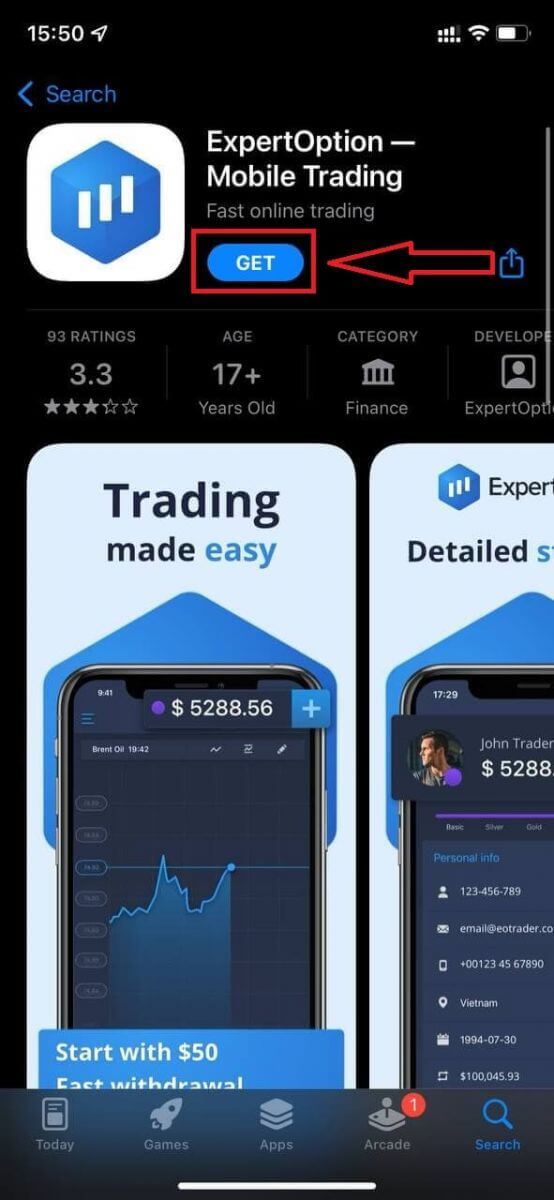
A telepítés és az indítás után bejelentkezhet az ExpertOption iOS mobilalkalmazásba e-mail, Facebook vagy Google használatával. Csak ki kell választania a "Menü" ikont.
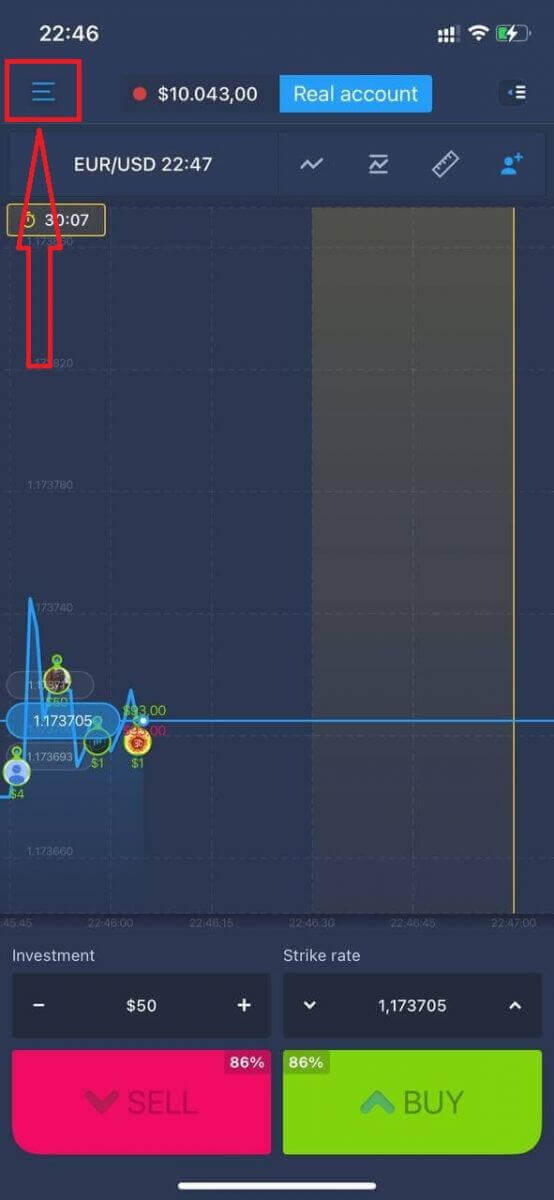
Kattintson a "Bejelentkezés" gombra
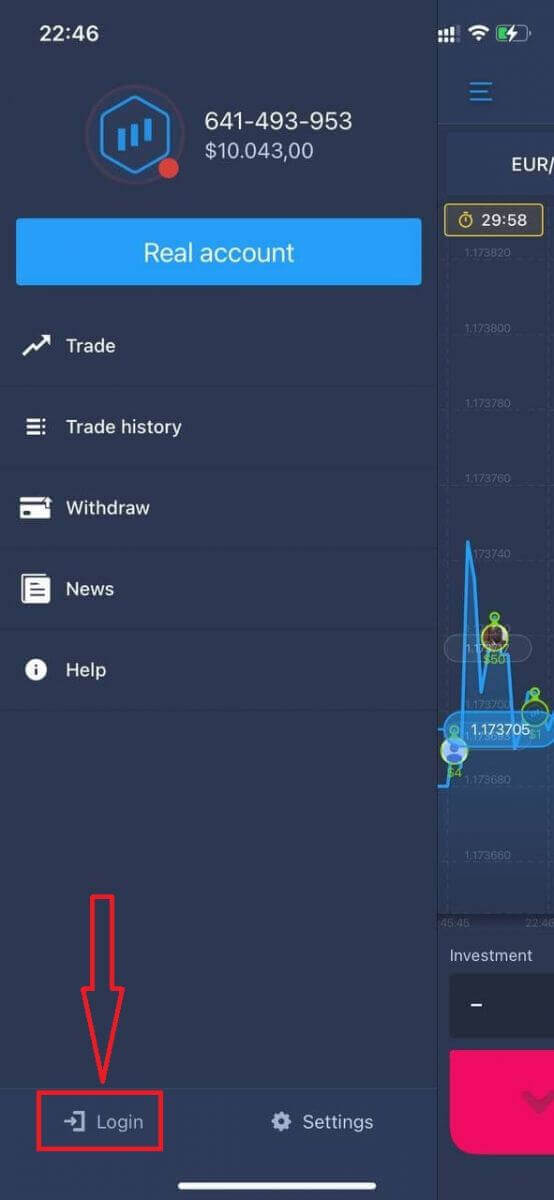
Írja be e-mail címét és jelszavát, majd kattintson a "Bejelentkezés" gombra.
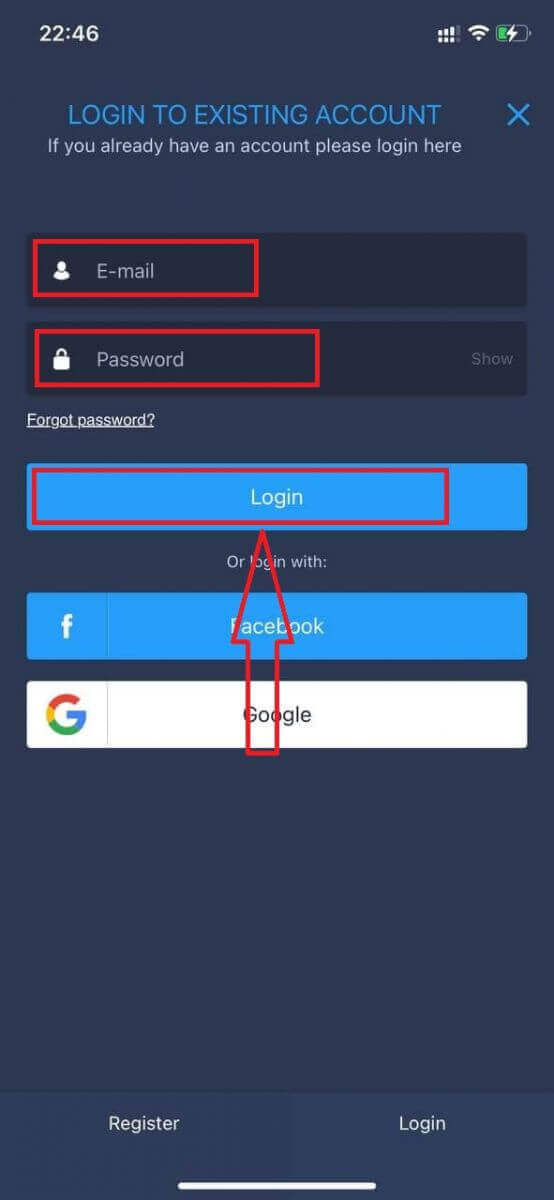
Hogyan lehet bejelentkezni az ExpertOption Android alkalmazásba?
Az alkalmazás megtalálásához keresse fel a Google Play áruházat, és keressen rá az "ExpertOption - Mobile Trading" kifejezésre, vagy kattintson ide .
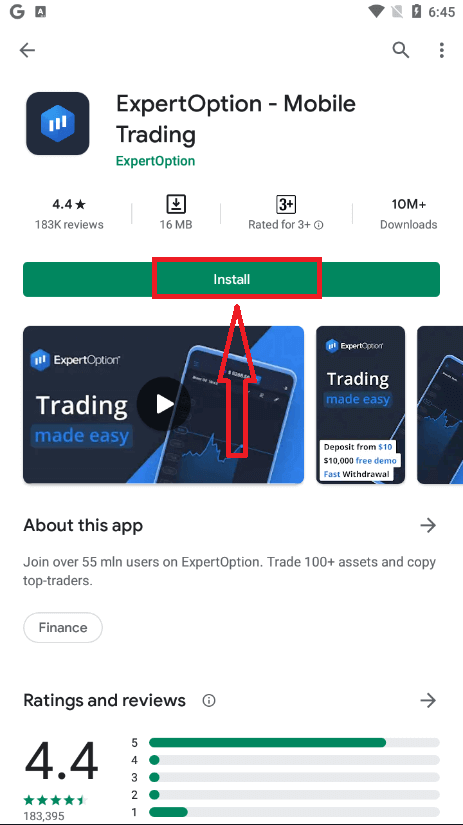
A telepítés és az indítás után bejelentkezhet az ExpertOption Android mobilalkalmazásba e-mail, Facebook vagy Google fiókjával.
Hajtsa végre ugyanazokat a lépéseket, mint az iOS-eszközön, válassza a „Menü” ikont.

Kattintson a "Bejelentkezés" gombra
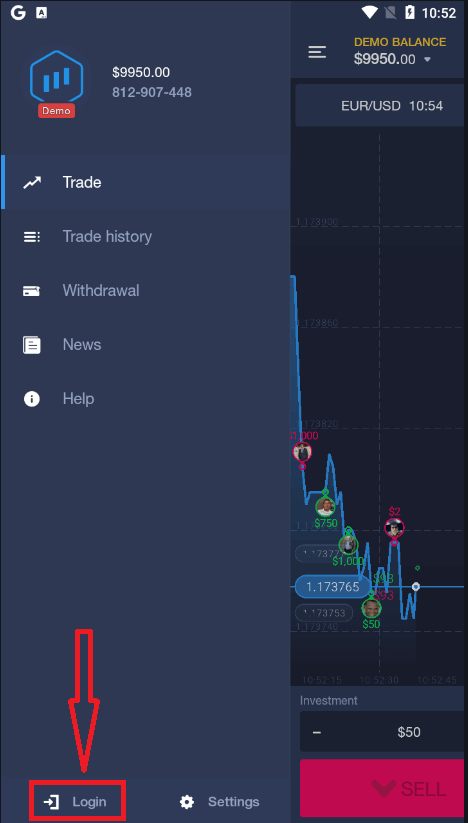
Írja be e-mail címét és jelszavát, majd kattintson a "Bejelentkezés" gombra.
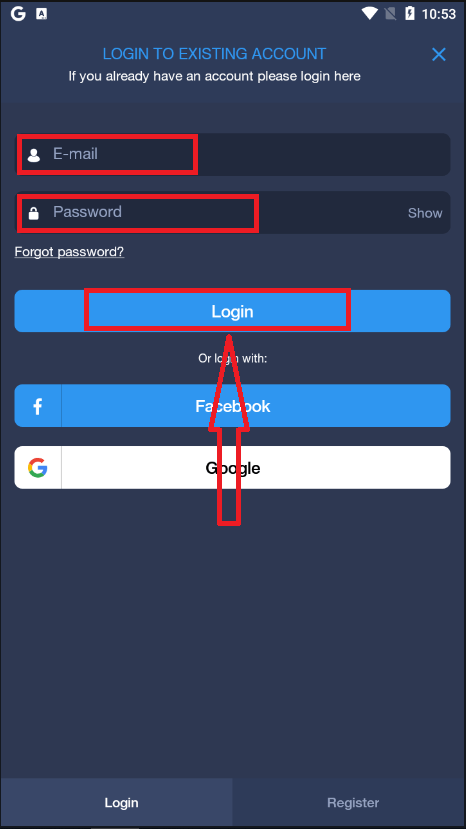
A fiók ellenőrzése az ExpertOption alkalmazásban
Email megerősítés
A regisztráció után egy megerősítő e-mailt fog kapni (az ExpertOption üzenete), amely tartalmaz egy linket, amelyre kattintva igazolnia kell e-mail címét.

Ha egyáltalán nem kap megerősítő e-mailt tőlünk, küldjön egy üzenetet a [email protected] címre a platformon használt e-mail címéről, és mi manuálisan megerősítjük e-mailjét.
Cím és személyazonosság ellenőrzése
Az ellenőrzési folyamat a dokumentumok egyszerű egyszeri ellenőrzése. Ez egy szükséges lépés ahhoz, hogy teljes mértékben megfeleljünk az AML KYC szabályzatának, és ezzel megerősítsük az Ön személyazonosságát az ExpertOption szolgáltatással rendelkező kereskedőként.
Az ellenőrzési folyamat akkor kezdődik, amikor kitölti a személyazonosságot és a címet a profiljában. Nyissa meg a Profil oldalt, és keresse meg az Identitás állapota és a Cím állapota részt.
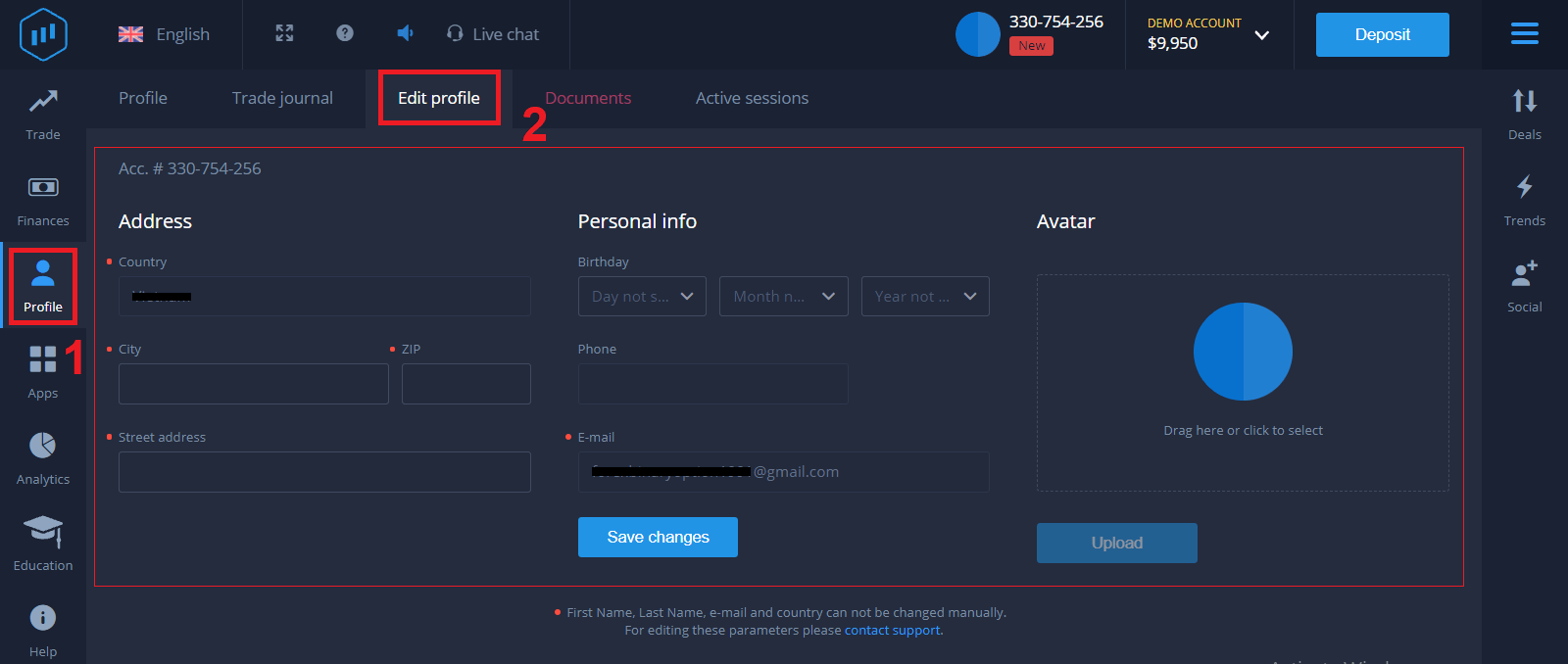
Bankkártya ellenőrzés
Az ellenőrzési folyamat a befizetés módjától függően változik.
Ha VISA vagy MASTERCARD (hitel- vagy betéti kártya) használatával fizet be, ellenőriznünk kell a következőket: - Színes fénykép egy elsődleges érvényes személyi igazolványról vagy útlevélről
, amelyen az Ön fényképe és teljes neve látható . az Ön neve, fényképe és nem jár le - A bankkártya fényképe (a befizetéshez használt kártya elülső oldalán látható első hat és utolsó négy számjegy, az Ön nevével és lejárati dátumával) Ha az e-pénztárcával történő befizetést választja, kriptovaluta, online banki vagy mobilfizetés, csak igazolnunk kell elsődleges érvényes személyi igazolványát vagy útlevelét.
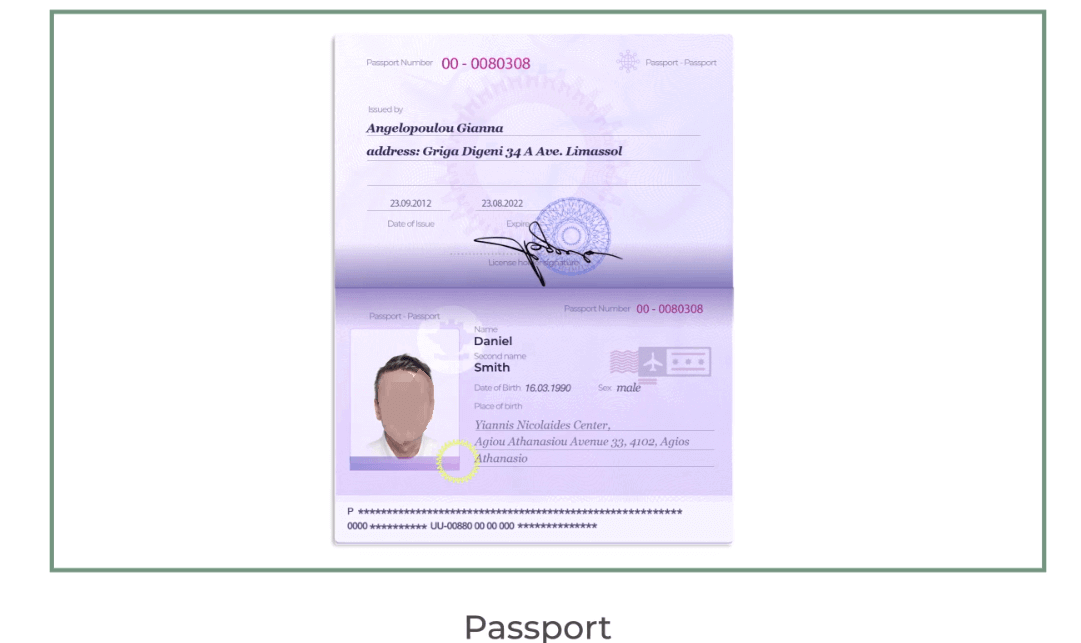
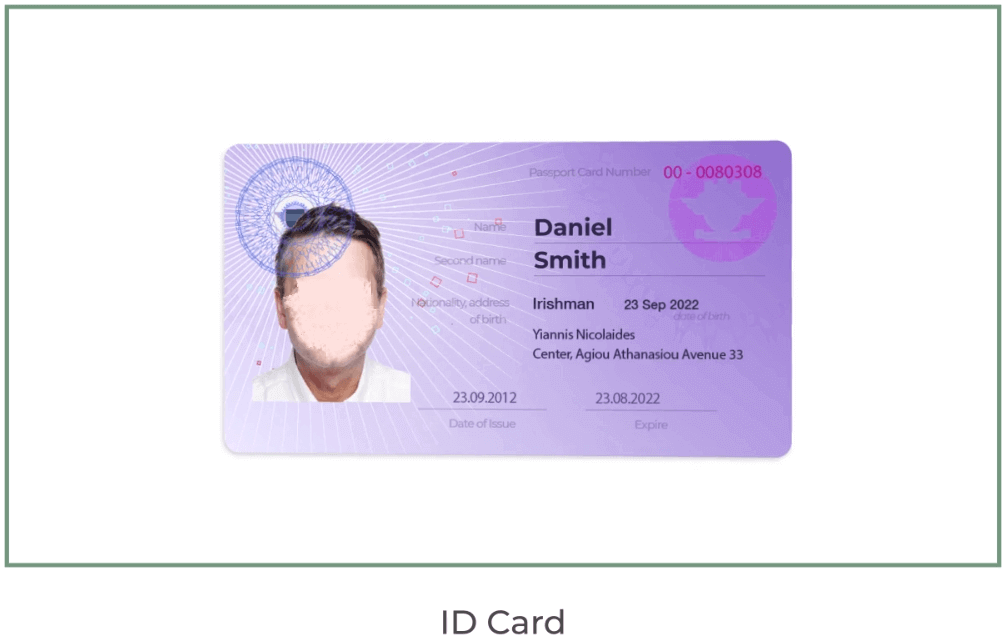
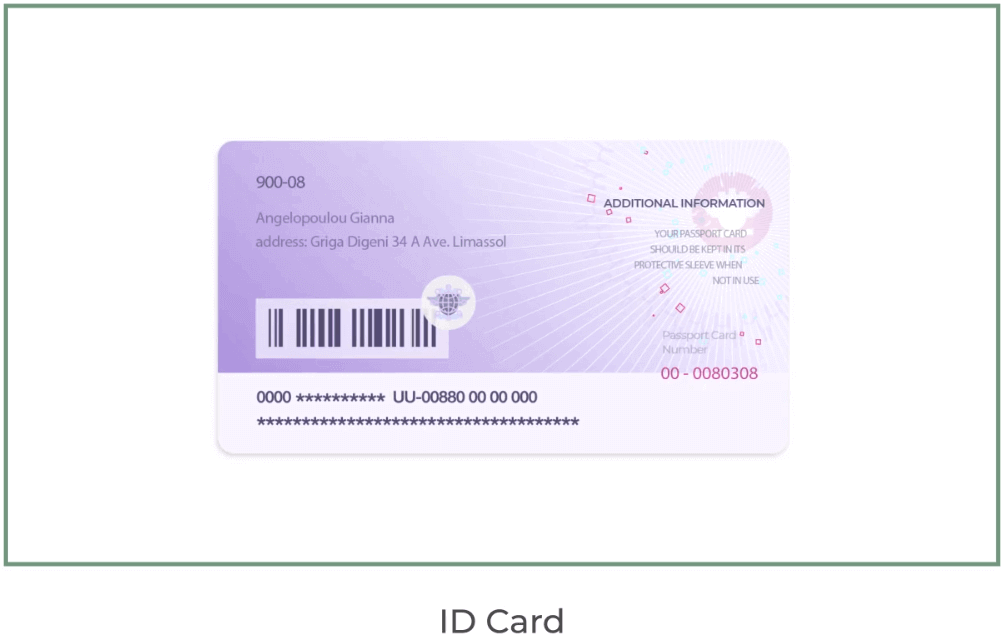
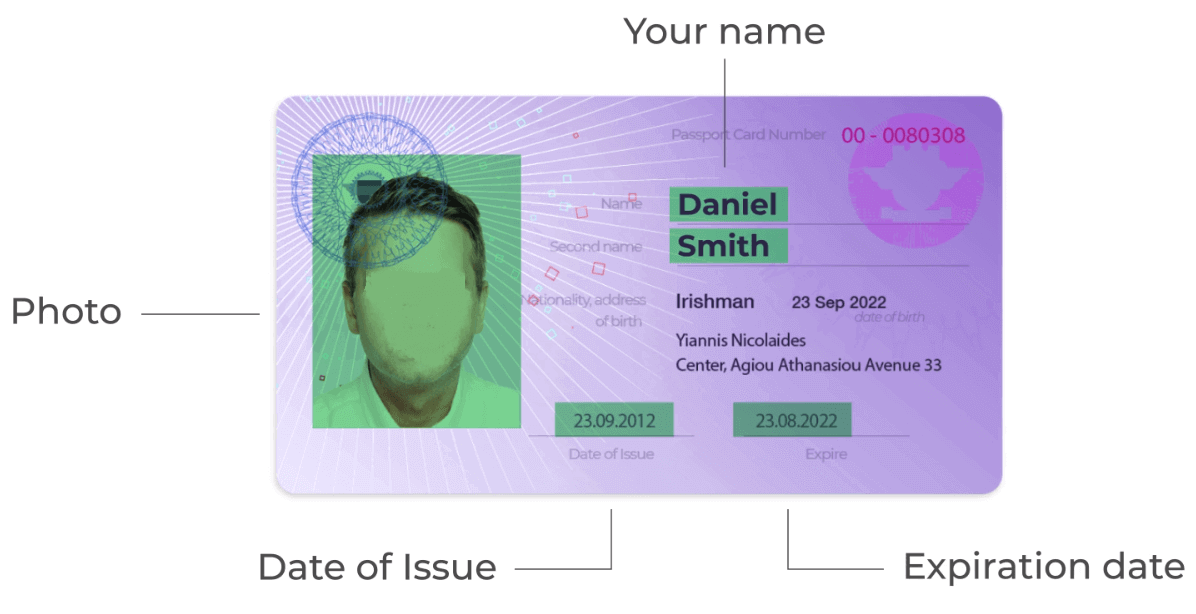
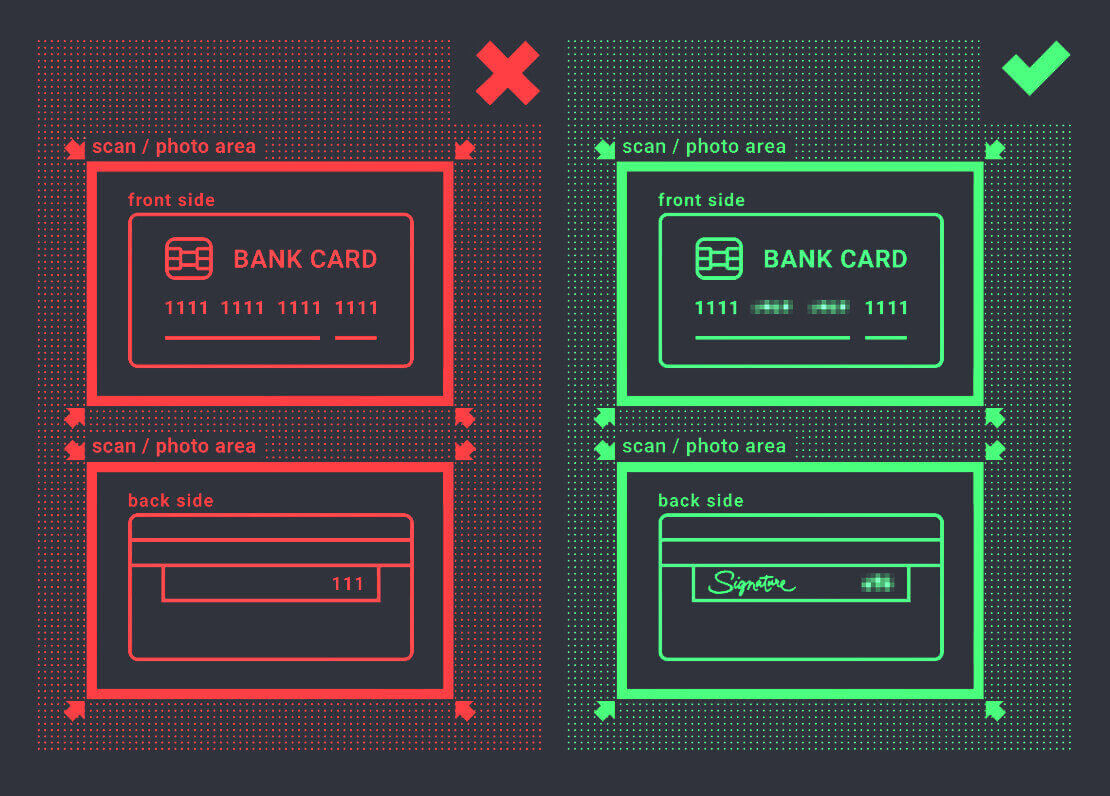
Felhívjuk figyelmét, hogy a fényképeknek jó minőségűnek kell lenniük, a teljes dokumentumnak láthatónak kell lennie, és nem fogadunk el fénymásolatot vagy szkennelést.
Az ellenőrzés csak VALÓS számla létrehozása és befizetés után lehetséges.


